像小编这种非设计专业的技术渣,对PS又不熟练,经常扣个图、或者去个水印,都要浪费很多时间,关键做出来的效果还不忍直视。最近终于发现一个很小巧但功能却很强大的去水印工具——Inpaint,不管背景多么复杂,只需要简单涂抹,就能轻松去水印。
下载链接:
链接:https://pan.baidu.com/s/1q3uCt3_RD1hntydc4fIFeQ
提取码:ozsd
下载后解压压缩文件,鼠标双击应用程序,启动安装。虽然安装向导是英文版本的,但是我们安装的软件是中文版,相对来说,比英文版的要方便很多。

选择【next】,确定安装目录,进入下一步。
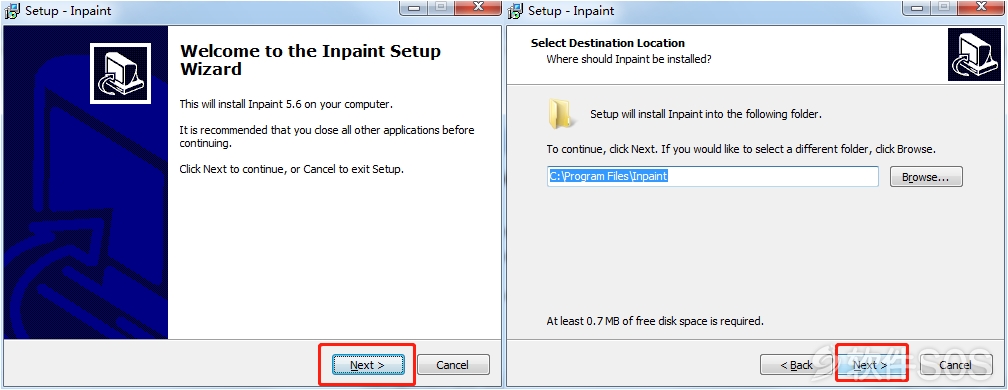
勾选创建桌面快捷方式,点击【next】,进入下一步。
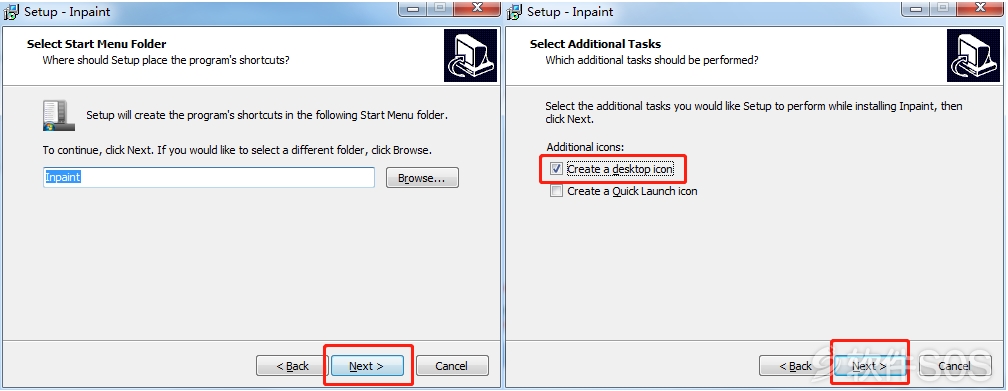
确认安装明细,点击【install】,等待后台安装完成,然后运行Inpaint。
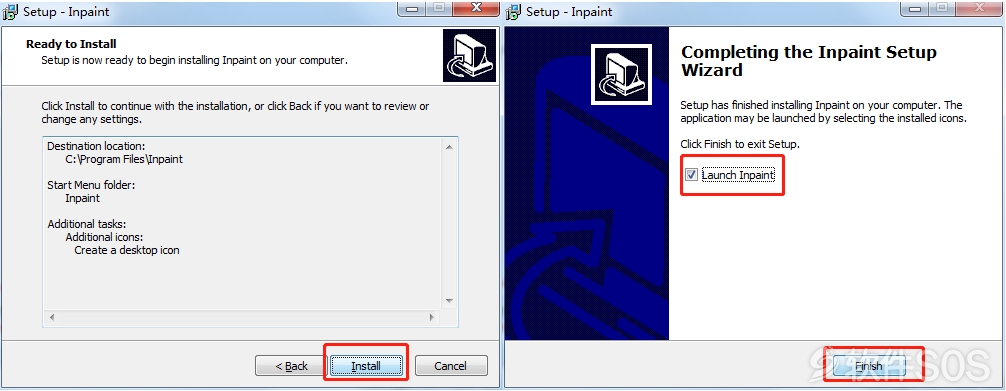
打开软件界面,将需要修改的图片,拖拉到软件空白处。用画笔画出水印部分,覆盖水印即可,不要大面积涂抹,如果水印部分比较小,可以先调节调整画笔大小。
画出水印部分后,后台会自动选取附近领域作为参考区,不至于涂抹水印后图片变形。
两个选区都完成修改后,点击处理图像,就会自动抹除水印,并根据参考区的内容来填充抹除区域。如果抹除不完整,可以再次抹除,确认没问题后,点击左上角的保存按钮,保存图片就可
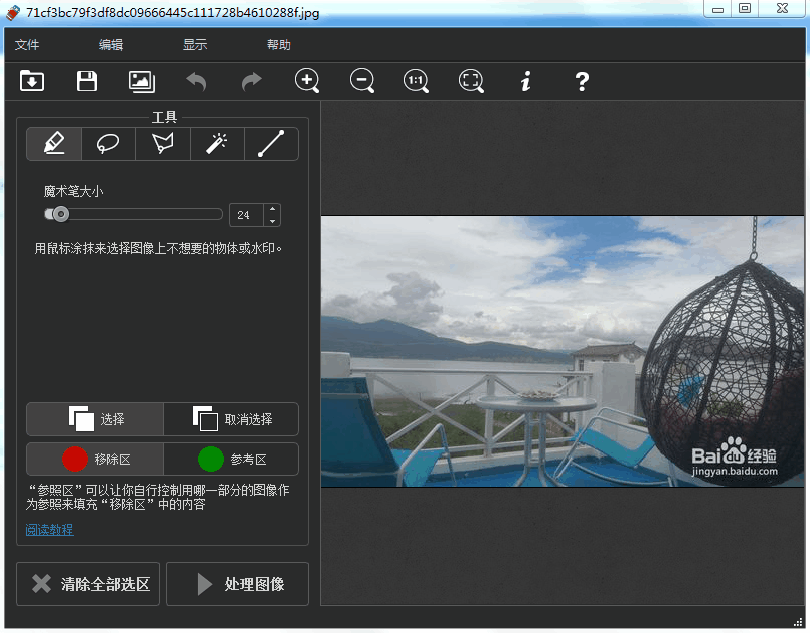
(图片来源于百度经验)
除了普通画笔的工具,还可以用套索工具、多边形套索工具,魔术棒等工具,如果需要修改参考区的区域,先选择参考区,增加参考区区域点击【选择】,减少参考区域点击【取消选择】,再用画笔涂抹即可。
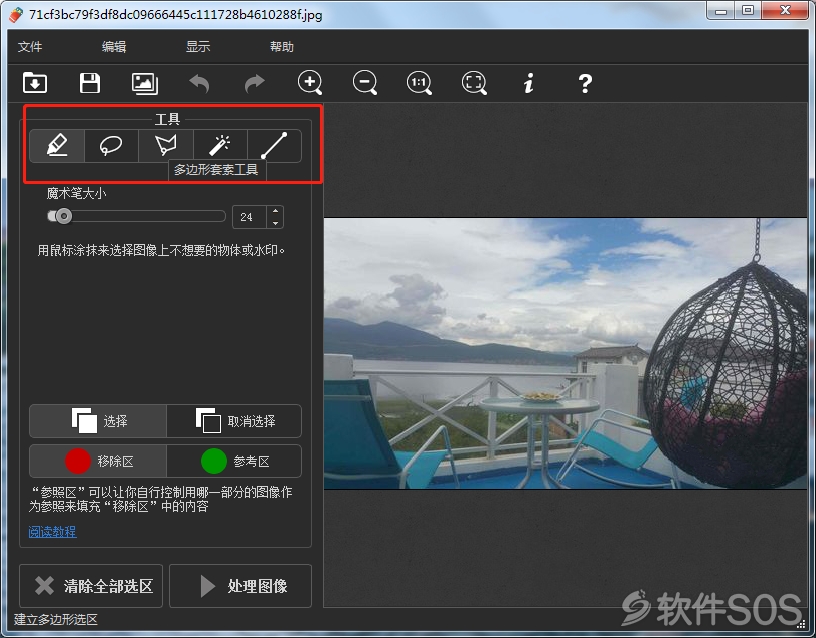
可以看到在背景比较复杂的情况下,去除水印后的图片,和原图对比还是比较自然的,不会出现变形的情况,而且操作起来十分简单。如果你平时需要轻量级的图片处理,可以考虑Inpaint,或者有其他类似工具推荐,也分享给大家吧!独乐乐不如众乐乐。
评论列表
+加载更多